Hur vänder jag textsträngar i celler i Google-ark?
Har du någonsin försökt att vända textsträngen på Google Sheet för att göra bokstäverna som visas från höger till vänster enligt följande skärmdump? Den här artikeln kommer jag att prata om några användbara metoder för att lösa detta jobb så snabbt som möjligt.

Omvänd textsträngarna i celler i Google-ark med formel
Omvänd textsträngarna i celler i Google-ark med skriptkod
Omvänd textsträngarna i celler i Microsoft Excel med Kutools för Excel
Omvänd textsträngarna i celler i Google-ark med formel
Här är en formel som kan hjälpa dig att avsluta den, gör så här:
1. Ange denna formel: =JOIN("",ARRAYFORMULA(MID(A2,LEN(A2)-ROW(INDIRECT("1:"&LEN(A2)))+1,1))) till en tom cell där du vill mata ut resultatet och tryck sedan på ange nyckel, den angivna texten har omvänds på en gång, se skärmdump:

2. Och välj sedan formelcellen och dra fyllningshandtaget ner till cellerna som du vill vända på textsträngarna, se skärmdump:

Omvänd textsträngarna i celler i Google-ark med skriptkod
En annan enkel skriptkod kan också hjälpa dig att vända textsträngarna efter behov.
1. Öppna Google-arket som du vill använda och klicka på verktyg > Scriptredigerare, se skärmdump:

2. I det öppnade projektfönstret, vänligen kopiera och klistra in nedanstående skriptkod i kodfönstret för att ersätta den ursprungliga koden, se skärmdump:
function REVERSE(string) {
if (typeof string != 'string') {
return null;
}
return string.split('').reverse().join('');
}
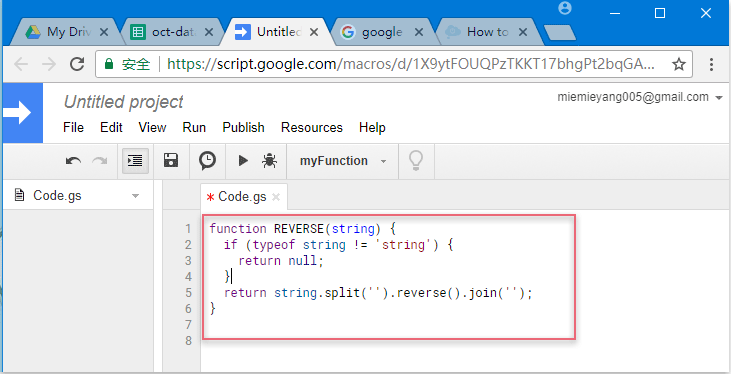
3. Spara sedan projektfönstret så visas en snabbruta för att påminna dig om att ange ett namn för detta projekt, se skärmdump:
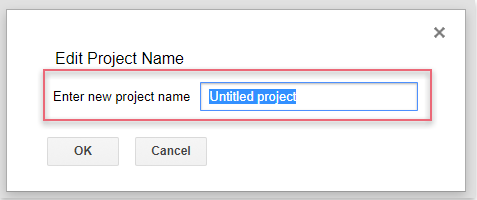
4. Efter att ha skrivit in projektets namn och klicka OK -knappen, gå sedan tillbaka till arket, ange den här formeln: = BAKÅT (A2) in i en tom cell för att mata ut resultatet och tryck sedan på ange för att få den omvända texten, se skärmdump:

5. Och välj sedan formelcellen och dra fyllningshandtaget ner till cellerna för att få de omvända resultaten omedelbart, se skärmdump:

Omvänd textsträngarna i celler i Microsoft Excel med Kutools för Excel
Om du behöver vända textsträngarna i Microsoft Excel, Kutools för ExcelÄr Omvänd textordning funktionen kan hjälpa dig att hantera denna uppgift snabbt och enkelt.
| Kutools för Excel : med mer än 300 praktiska Excel-tillägg, gratis att prova utan begränsning på 30 dagar. |
När du har installerat Kutools för Excel, gör så här:
1. Markera textsträngarna som du vill vända om textordningen och klicka sedan på Kutools > text > Omvänd textordning, se skärmdump:

2. I Omvänd text dialogrutan väljer du Inget från Separator och klicka sedan på Ok, nu har de valda textsträngarna vördats på en gång, se skärmdump:
Anmärkningar: Med den här användbara funktionen kan du också vända textsträngarna baserat på angivna avgränsare, som komma, mellanslag och så vidare.
Klicka på Ladda ner och testa gratis Kutools för Excel nu!
Bästa kontorsproduktivitetsverktyg
Uppgradera dina Excel-färdigheter med Kutools för Excel och upplev effektivitet som aldrig förr. Kutools för Excel erbjuder över 300 avancerade funktioner för att öka produktiviteten och spara tid. Klicka här för att få den funktion du behöver mest...

Fliken Office ger ett flikgränssnitt till Office och gör ditt arbete mycket enklare
- Aktivera flikredigering och läsning i Word, Excel, PowerPoint, Publisher, Access, Visio och Project.
- Öppna och skapa flera dokument i nya flikar i samma fönster, snarare än i nya fönster.
- Ökar din produktivitet med 50 % och minskar hundratals musklick för dig varje dag!

